|
В Windows 11 22H2 разработчики представили обновленный Диспетчер задач в стиле Fluent Design, отличающийся эффектами Mica, наличием элементов дизайна WinUI и боковой панели, заменившей классическую панель с вкладками в верхней части рабочего окна. Переработанный интерфейс нового Диспетчера задач в большей степени соответствует дизайну Windows 11, однако среди пользователей этой ОС наверняка найдутся те, которые предпочли бы видеть привычный им Диспетчер задач из Windows 10.
Ну что же, такое вполне возможно, для этого необходимо перенести в Windows 11 файлы старого Диспетчера задач, прописав, где надо, пути в системном реестре.
К счастью, эту процедуру можно автоматизировать с помощью созданного энтузиастами скрипта VBS.
Архив со скриптом и файлами Диспетчера задач вы можете скачать по ссылке disk.yandex.ru/d/S8QoAVwJEoz0Rw | Зеракало.
Всё очень просто: распакуйте архив в любое расположение и запустите двойным кликом файл replace_taskmgr.vbs.
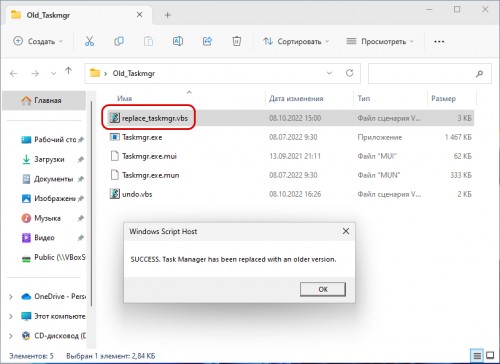
В случае удачной отработки скрипта должно появиться уведомление «SUCCESS. Task Manager has been replaced with an older version».
Однако, если вы сейчас запустите Диспетчер задач, то увидите, что язык его интерфейса изменился на английский.
Чтобы его русифицировать, перейдите в каталог C:\Program Files\Classic Apps\Task Manager\Program и создайте в нем папку ru-RU.

Скопируйте в нее файл Taskmgr.exe.mui из системного каталога C:\Windows\System32\ru-RU вашей Windows 11. Переименуйте скопированный языковой файл в Taskmgr2.exe.mui.
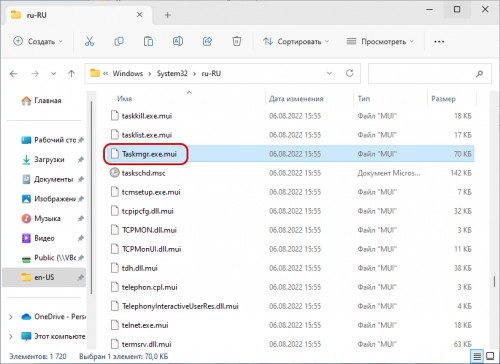
Готово, замененный Диспетчер задач русифицирован.
Что касается обновленного Диспетчера, то он останется в системе нетронутым, и в любое время вы сможете его восстановить, запустив скрипт отмены undo.vbs.
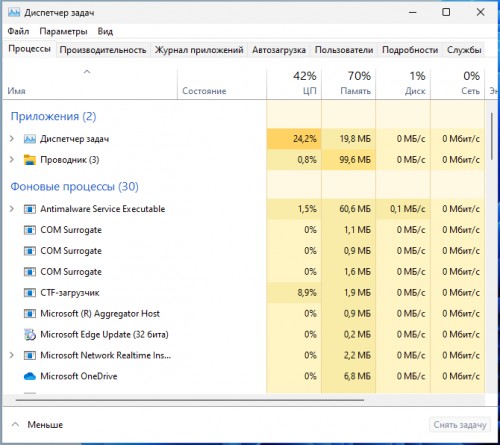
Диспетчер задач Windows 7
Любители старины глубокой могут пойти еще дальше, заменив новейший Диспетчер задач Windows 11 еще более старым приложением Classic Task Manager, позаимствованным из седьмой версии операционной системы.
Скачать его можно с сайта win7games.com/#taskmgr
Устанавливается он как обычная программа, в процессе установки подменяет вызов Диспетчера из контекстного меню кнопки Пуск.
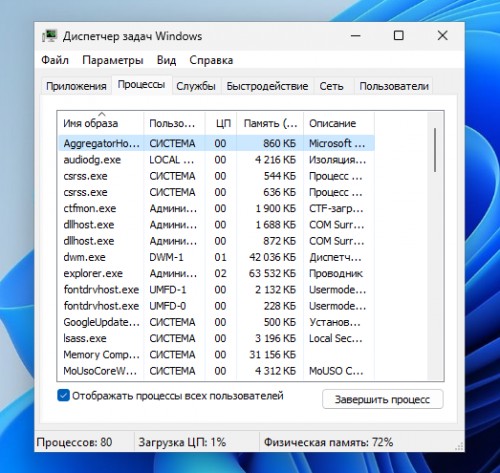
Оригинальные файлы при этом не затрагиваются, после удаления Classic Task Manager вызов нового Диспетчера задач восстанавливается автоматически.
|